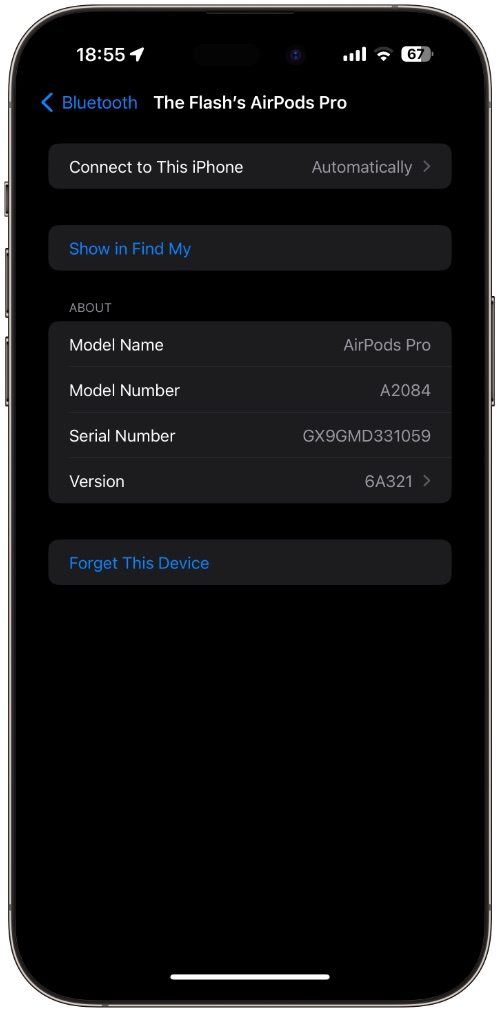Αντιμετωπίζετε ένα πρόβλημα όπου το ένα AirPod είναι πιο δυνατό από το άλλο; Αυτό είναι ένα κοινό πρόβλημα που μπορεί να συμβεί σε οποιοδήποτε μοντέλο AirPods. Επομένως, ανεξάρτητα από το αν έχετε AirPods Pro, AirPods 3 ή AirPods 2, μπορεί να το ζήσετε αυτό στα ακουστικά σας.
Τα καλά νέα είναι ότι στις περισσότερες περιπτώσεις μπορείτε να λύσετε αυτό το πρόβλημα πολύ εύκολα στο σπίτι. Σε αυτό το ποστ, θα σας καθοδηγήσουμε πώς μπορείτε να λύσετε το ένα AirPods που ακούγεται πιο δυνατό από το άλλο.
Ελέγξτε ότι η ισορροπία της αριστερής και της δεξιάς έντασης είναι σωστή
Ένας από τους πιο συνηθισμένους λόγους που κάνει το ένα AirPod να ακούγεται πιο δυνατό από το άλλο είναι όταν η ισορροπία της έντασης του ήχου για τα L και R αλλάζει και δεν βρίσκεται στη σωστή ισορροπία. Μπορείτε να το ελέγξετε ακολουθώντας τα παρακάτω βήματα.
Βήμα 1. Στο iPhone ή iPad ανοίξτε τις Ρυθμίσεις και μεταβείτε στην Προσβασιμότητα .
Βήμα 2. Τώρα μεταβείτε στην επιλογή Audio/Visual και βρείτε το ρυθμιστικό « Υπόλοιπο ».
Βήμα 3. Βεβαιωθείτε ότι το ρυθμιστικό είναι τοποθετημένο ακριβώς στη μέση και δείχνει 0,00 .
Αυτό είναι όλο, αυτό θα πρέπει να διορθώσει το πρόβλημα της ανισορροπίας του όγκου μεταξύ των L και R AirPods και να λύσει το πρόβλημα που αντιμετωπίζετε.
Εάν το πρόβλημα παραμένει, τότε σας συνιστούμε να δοκιμάσετε τις ακόλουθες διορθώσεις.
Καθαρίστε τα AirPods σας
Η παρουσία βρωμιάς, κεριού αυτιού κ.λπ. μπορεί να κάνει ένα από τα AirPods να ακούγεται λιγότερο δυνατό από το αντίστοιχο. Μπορείτε να το διορθώσετε καθαρίζοντας προσεκτικά τα AirPods σας χρησιμοποιώντας μια στεγνή μπατονέτα. Βεβαιωθείτε ότι έχετε αφαιρέσει τη βρωμιά και το κερί του αυτιού από δυσπρόσιτα σημεία όπως οι γρίλιες των ηχείων.
Μπορείτε επίσης να χρησιμοποιήσετε μια μαλακή βούρτσα ή μια οδοντόβουρτσα για να καθαρίσετε τα υπολείμματα που μπορεί να έχουν εισέλθει στα ακουστικά σας.
Εάν διαθέτετε AirPods Pro, τότε βεβαιωθείτε ότι έχετε αφαιρέσει τα άκρα των αυτιών και καθαρίζετε τόσο τα εσωτερικά ηχεία όσο και τα άκρα των αυτιών πριν τα τοποθετήσετε ξανά.
Φορτίστε πλήρως και τα δύο AirPods
Εάν το πρόβλημα παραμένει, τότε μπορείτε να δοκιμάσετε να φορτίσετε πλήρως τα AirPods σας. Πριν το κάνετε, βεβαιωθείτε ότι έχετε καθαρίσει καλά το στέλεχος των AirPods και το εσωτερικό της θήκης AirPods σας. Μπορείτε να καθαρίσετε το εσωτερικό της θήκης AirPods με τη βοήθεια μιας μπατονέτας.
Αφού καθαρίσετε τα AirPods, τοποθετήστε τα AirPods μέσα στη θήκη και τοποθετήστε τη θήκη AirPods σας σε έναν φορτιστή για να βεβαιωθείτε ότι τα AirPods φορτίζονται. Αφήστε τα να φορτιστούν για 30 λεπτά και ακούστε για να δείτε αν το πρόβλημα έχει επιλυθεί.
Απενεργοποιήστε το EQ
Μπορείτε να λύσετε το πρόβλημα της ανισορροπίας της έντασης με τα AirPods απενεργοποιώντας τη λειτουργία Equalizer στο iPhone ή το iPad σας. Ακολουθήστε αυτά τα βήματα για να το κάνετε.
Βήμα 1. Ανοίξτε τις Ρυθμίσεις και μεταβείτε στη Μουσική.
Βήμα 2. Πατήστε στην επιλογή EQ.
Βήμα 3. Στην επόμενη σελίδα επιλέξτε «Απενεργοποίηση».
Εάν είστε σε Mac, τότε μπορείτε να εκκινήσετε την εφαρμογή Μουσική και να κάνετε κλικ στην επιλογή Παράθυρο -> Ισοσταθμιστής από την επάνω γραμμή μενού. Στη συνέχεια, καταργήστε την επιλογή του κουμπιού για «Ενεργοποίηση».
Απενεργοποιήστε το Spatial Audio
Μερικές φορές, όταν χρησιμοποιείτε τη δυνατότητα Spatial Audio στο AirPods Pro, μπορεί να φαίνεται ότι το ένα από τα AirPods ακούγεται πιο δυνατά από το άλλο.
Μπορείτε να το διορθώσετε απενεργοποιώντας τη δυνατότητα Spatial Audio για τα AirPods σας μεταβαίνοντας στο Κέντρο Ελέγχου και πατώντας παρατεταμένα το ρυθμιστικό έντασης. Στη συνέχεια, πατήστε το κουμπί Spatial Audio για να το απενεργοποιήσετε.
Καταργήστε τη σύζευξη και αντιστοιχίστε ξανά τα AirPods
Εάν το ένα AirPods εξακολουθεί να είναι πιο δυνατό από το άλλο, τότε μπορείτε να δοκιμάσετε να καταργήσετε τη σύζευξη των AirPods σας και να τα επανασυνδέσετε με τη συσκευή σας. Μπορείτε να το κάνετε αυτό με τον ακόλουθο τρόπο.
Βήμα 1. Στο iPhone ή το iPad ξεκινήστε τις Ρυθμίσεις και μεταβείτε στο Bluetooth.
Βήμα 2. Στη σελίδα Bluetooth, βρείτε τα AirPods σας και πατήστε το κουμπί «i» δίπλα στο όνομά τους.
Βήμα 3. Τέλος, πατήστε στην επιλογή «Ξεχάστε αυτήν τη συσκευή».
Ενημερώστε το υλικολογισμικό iOS και AirPods
Πρώτα, ενημερώστε το iPhone και το iPad σας στην πιο πρόσφατη διαθέσιμη έκδοση του iOS. Μπορείτε να το κάνετε αυτό μεταβαίνοντας στην οθόνη Ρυθμίσεις -> Γενικά -> Ενημέρωση λογισμικού.
Αφού ενημερωθεί το λογισμικό της συσκευής σας iOS, βεβαιωθείτε ότι τα AirPods σας είναι συνδεδεμένα στο iPhone σας. Το iOS θα ενημερώσει αυτόματα το υλικολογισμικό των AirPods στην πιο πρόσφατη έκδοση.
Μπορείτε να ελέγξετε το υλικολογισμικό AirPods μεταβαίνοντας στις Ρυθμίσεις -> Γενικά -> AirPods και πατώντας το κουμπί "i" δίπλα στο όνομά του. Θα βρείτε την τρέχουσα έκδοση υλικολογισμικού των AirPods σας δίπλα στο σημείο που λέει «Έκδοση».
Αν τίποτα δεν λειτουργεί…
Εάν δεν μπορείτε να διορθώσετε το πρόβλημα και το ένα AirPod εξακολουθεί να είναι πιο δυνατό από το άλλο, τότε ίσως πρόκειται για πρόβλημα υλικού. Μπορείτε να κατευθυνθείτε στο πλησιέστερο Apple Store ή στον εξουσιοδοτημένο πάροχο σέρβις της Apple και να αντικαταστήσετε το AirPod.
Η Apple χρεώνει 89 $ για την αντικατάσταση καθενός από τα AirPods Pro, ενώ τα AirPods 1ης, 2ης και 3ης γενιάς μπορούν να αντικατασταθούν με 69 $ το καθένα.